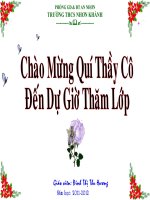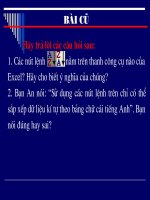Học toán với Toolkit Math
Bạn đang xem bản rút gọn của tài liệu. Xem và tải ngay bản đầy đủ của tài liệu tại đây (155.6 KB, 16 trang )
Học toán với Toolkit Math
Học toán với Toolkit Math
(TIM)
(TIM)
1. Giới thiệu phần mềm.
1. Giới thiệu phần mềm.
- Chức năng: Bộ công cụ tương tác
- Chức năng: Bộ công cụ tương tác
toán học
toán học
- Có 3 công cụ chính:
- Có 3 công cụ chính:
+ Công cụ biên soạn bài giảng
+ Công cụ biên soạn bài giảng
+ Công cụ tính toán đại số
+ Công cụ tính toán đại số
+ Công cụ xử lý dữ liệu
+ Công cụ xử lý dữ liệu
1. Giới thiệu phần mềm.
1. Giới thiệu phần mềm.
2. Khởi động phần mềm.
2. Khởi động phần mềm.
B2:
B2:
Chọn Algebre để bắt đầu
Chọn Algebre để bắt đầu
Học toán với Toolkit Math
Học toán với Toolkit Math
B1:
B1:
Nhấn chuột vào biểu tượng
Nhấn chuột vào biểu tượng
chương trình trên Màn hình
chương trình trên Màn hình
1. Giới thiệu phần mềm.
1. Giới thiệu phần mềm.
2. Khởi động phần mềm.
2. Khởi động phần mềm.
3. Màn hình làm việc của phần mềm
3. Màn hình làm việc của phần mềm
- Thanh công cụ:
- Thanh công cụ:
Thực hiện lệnh
Thực hiện lệnh
- Cửa sổ dòng lệnh:
- Cửa sổ dòng lệnh:
Gõ xong 1 lệnh cần
Gõ xong 1 lệnh cần
nhấn phím Enter để thực hiện lệnh.
nhấn phím Enter để thực hiện lệnh.
- Cửa sổ làm việc chính:
- Cửa sổ làm việc chính:
Thể hiện các
Thể hiện các
lệnh đã được thực hiện
lệnh đã được thực hiện
- Cửa sổ vẽ đồ thị:
- Cửa sổ vẽ đồ thị:
Thể hiện kết quả
Thể hiện kết quả
của lệnh
của lệnh
Học toán với Toolkit Math
Học toán với Toolkit Math
1. Giới thiệu phần mềm.
1. Giới thiệu phần mềm.
2. Khởi động phần mềm.
2. Khởi động phần mềm.
3. Màn hình làm việc của phần mềm
3. Màn hình làm việc của phần mềm
4. Các lệnh tính toán đơn giản
4. Các lệnh tính toán đơn giản
a. Tính toán các biểu thức đơn giản
a. Tính toán các biểu thức đơn giản
- Cú pháp:
- Cú pháp:
Simplify <Biểu thức cần rút gọn>
Simplify <Biểu thức cần rút gọn>
- Thực hiện lệnh từ thanh menu:
- Thực hiện lệnh từ thanh menu:
Algebra Simplify→
Algebra Simplify→
Học toán với Toolkit Math
Học toán với Toolkit Math
Gõ biểu thức
1. Giới thiệu phần mềm.
1. Giới thiệu phần mềm.
2. Khởi động phần mềm.
2. Khởi động phần mềm.
3. Màn hình làm việc của phần mềm
3. Màn hình làm việc của phần mềm
4. Các lệnh tính toán đơn giản
4. Các lệnh tính toán đơn giản
a. Tính toán các biểu thức đơn giản
a. Tính toán các biểu thức đơn giản
b. Vẽ đồ thị đơn giản
b. Vẽ đồ thị đơn giản
- Cú pháp:
- Cú pháp:
Plot y=<hàm số của x>
Plot y=<hàm số của x>
- Thực hiện lệnh từ
- Thực hiện lệnh từ
thanh menu:
thanh menu:
Plot 2D Graph Function→ →
Plot 2D Graph Function→ →
Học toán với Toolkit Math
Học toán với Toolkit Math
Gõ hàm số
1. Giới thiệu phần mềm.
1. Giới thiệu phần mềm.
2. Khởi động phần mềm.
2. Khởi động phần mềm.
3. Màn hình làm việc của phần mềm
3. Màn hình làm việc của phần mềm
4. Các lệnh tính toán đơn giản
4. Các lệnh tính toán đơn giản
5. Các lệnh tính toán nâng cao
5. Các lệnh tính toán nâng cao
a. Biểu thức đại số
a. Biểu thức đại số
Học toán với Toolkit Math
Học toán với Toolkit Math